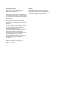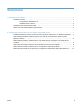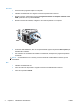HP LaserJet Enterprise M4555 MFP - Software Installation Guide
3. Fare clic sull'icona del prodotto e seguire le istruzioni visualizzate sullo schermo.
4. Al termine dell'installazione, fare clic sul pulsante Chiudi.
5. Sul computer, aprire il menu Apple
, fare clic sul menu Preferenze di Sistema, quindi
selezionare l'icona Stampa e fax.
6. Fare clic sul simbolo più (+).
Per impostazione predefinita, Mac OS X utilizza il metodo Bonjour per trovare il driver e
aggiungere il prodotto al menu a comparsa della stampante. Questo metodo risulta ideale nella
maggior parte dei casi. Se Mac OS X non trova alcun driver della stampante HP, viene
visualizzato un messaggio di errore. Reinstallare il software.
Se il prodotto viene collegato a una rete grande, potrebbe essere necessario utilizzare la stampa
IP per il collegamento piuttosto che Bonjour. Attenersi alla seguente procedura:
a. Fare clic sul pulsante Stampante IP.
b. Dall'elenco a discesa Protocollo, selezionare l'opzione HP Jetdirect Socket. Immettere
l'indirizzo IP o il nome host per il prodotto. Nell'elenco a discesa Stampa con, selezionare il
modello del prodotto, se non ne è già selezionato uno.
7. Per configurare il prodotto per riconoscere gli accessori installati, attenersi alla seguente
procedura:
Mac OS X 10.4 1.
Nel menu Apple
, fare clic sul menu Preferenze di Sistema, quindi
selezionare l'icona Stampa e fax.
2. Fare clic sul pulsante Configurazione Stampante.
3. Fare clic sul menu Opzioni installabili.
4. Configurare le opzioni installate.
Mac OS X 10.5 e 10.6 1.
Nel menu Apple
, fare clic sul menu Preferenze di Sistema, quindi
selezionare l'icona Stampa e fax.
2. Selezionare il prodotto nella parte sinistra della finestra.
3. Fare clic sul pulsante Opzioni e materiali di consumo.
4. Fare clic sulla scheda Driver.
5. Configurare le opzioni installate.
NOTA: per Mac OS X 10.5 e 10.6, la procedura di installazione dovrebbe
configurare automaticamente le opzioni installate.
8. Per verificare che il software sia installato correttamente, stampare una pagina da qualsiasi
schermata.
Installazione del software tramite USB
Utilizzare un cavo USB per collegare direttamente un computer al prodotto.
Questo prodotto supporta un collegamento USB 2.0. È necessario utilizzare un cavo USB di tipo A/B
di lunghezza non superiore a 2 metri.
ATTENZIONE: effettuare il collegamento del cavo USB solo quando richiesto dal software di
installazione.
ITWW Installazione del software tramite USB 3